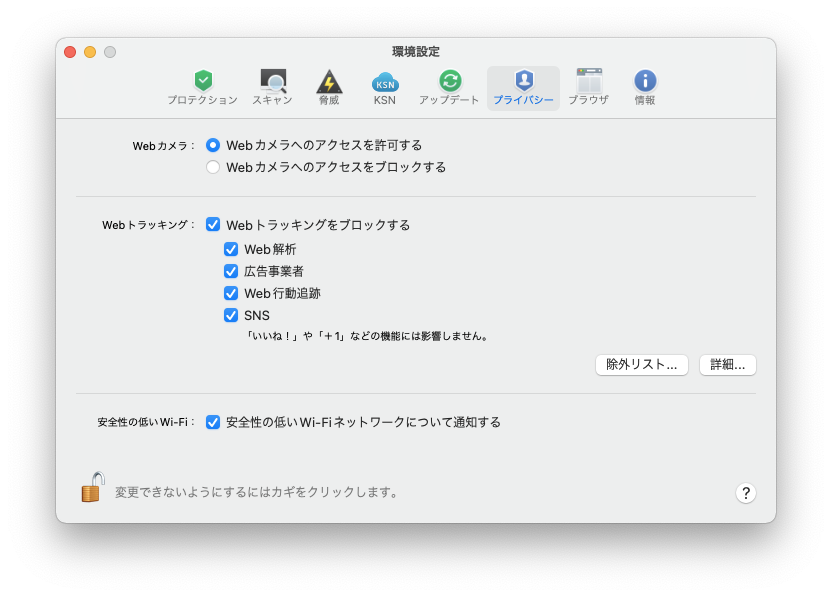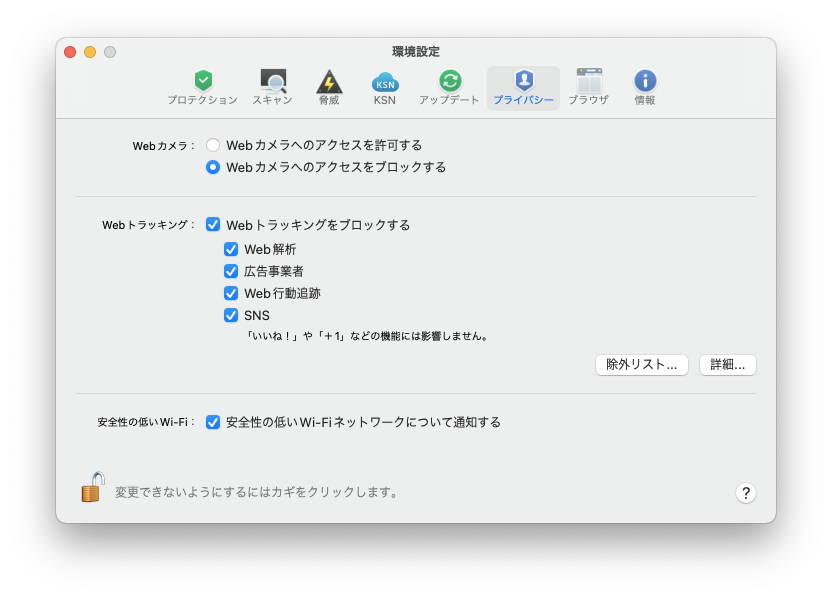概要
macOSでは定期的に、脆弱性の修正や新機能の追加など、アップデートが行われています。
しかし、このアップデートについて、Kasperskyのウィルス対策ソフトの設定によっては、アップデートが正常に行われず失敗してしまうことがあります。
ここでは、そのような失敗をしないための方法を紹介します。
環境
- macOS 12.1から12.2への更新
- カスペルスキーインターネットセキュリティ 21.1.0.150c
ウィルス対策ソフトの設定
アップデートの失敗の原因として上げられるのが、ウィルス対策ソフトです。ウィルス対策ソフトは、ものにもよりますが、ウィルス対策のために正常な動作まで影響を及ぼすことがあります。実際、私の環境では、カスペルスキーのウィルス対策ソフトである、カスペルスキーインターネットセキュリティというものを使っているのですが、こちらの保護を有効にしていると、macOSのアップデートの最後に失敗しました。
この問題への対策として一番手っ取り早いのは、ウィルス対策ソフトを一時的に無効にしてしまうことです。昔の私はこの方法をとっていたのですが、アップデート中に別の作業をしたい場合、保護のされていないまま色々な作業をすることになるため、すこし怖い思いをしていました。
そのため、なるべくならばこのような方法をとらず、保護を止めるのではなく弱める方向で対策をとりたいと思うようになりました。
カメラの設定を見直す
そのような思いを抱えたまま、macOSの12.2のリリースがされました。そこで、このアップデートに合わせて、設定を変えつつ、どうすれば最低限の設定の変更でアップデートができるのか試してみました。
その結果、カメラの設定を見直すことで、アップデートが正常にできるようになりました。
設定は、カスペルスキーインターネットセキュリティのメニューから、環境設定をクリックして表示します。その後は、プライバシーに移動して、Webカメラの「Webカメラへのアクセスを許可する」にラジオボタンを変更します。
これで、アップデートが正常にできるようになりましたので、macOSの設定からアップデートを開始します。
アップデート後は、同じようにウィンドウを表示して「Webカメラへのアクセスをブロックする」にラジオボタンを変更することで、前と同じような保護のレベルへなるようにします。
さいごに
ウィルス対策ソフトは、対策をとれているという安心感が得られて良いのですが、たまにこのような正常の動作を阻害するようなことに出くわすことがあります。
同じような悩みを抱えている人の参考になれば嬉しいです。